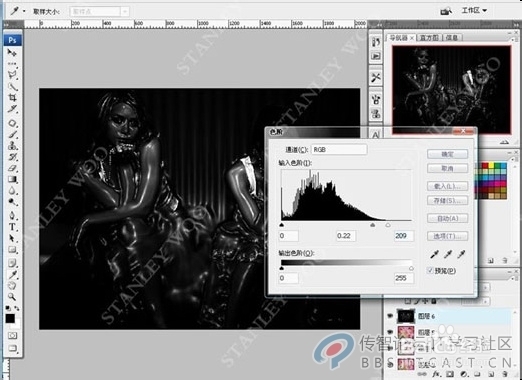1、在photoshop CS3中打开原图,复制一层,图像-调整-阴影/高光,设置如图:
2、用你们最拿手的技术磨皮,要求狠磨,不要考虑什么质感、纹理。
3、切换到LAB模式(图像-模式-LAB颜色),选择明度通道,Ctrl+A全选,Ctrl+C复制。
4、回到图层面板,新建图层,Ctr盟敢势袂l+V粘贴明度通道,添加蒙版,用油漆桶给蒙版填充黑色,更改图层透明度;选择画笔工具,白色,并挡草邓瑛降低画笔的不透明度和流量,慢慢擦出皮肤,使皮肤变白注意喽擦好后再更改图层透明度,使皮肤不要像死人一样白。
5、擦好后罢载入蒙版选区,调节曲线,使皮肤更白皙。
6、转回RGB模式,盖印图层,复制绿通道。
7、执行滤镜-其它-高反差保留,如图:
8、再执行图像—应用图像,模式为:强光。
9、执行两次应用图像后,将通道载入选区,反选。
10、回到图层面板,选择盖印层,Ctrl+J复制选区,执行曲线,使皮肤看上去晶莹剃透。
11、盖印图层,执行图像-计算,如图:
12、执行滤镜—艺术效果—塑料包装。
13、再执行色阶
14、Ctrl+Alt+~提取高光部份,用曲线调整高光。
15、最后盖印图层,添加蒙版,用画笔擦出高光,基本完成。
16、最后可根据个人喜好加边框装饰。最终效果!